分类
安装系统的方法有很多种方式,而U盘安装方式也是比较主流的方法,很多MAC电脑用户在选择安装win10时就需要在这种介质基础上进行安装,有些用户在选择制作完成U大神U盘启动后不知道该如何在苹果笔记本中进行进入PE启动系统与安装,而苹果电脑的U盘启动快捷键的确有所不同,下面豆豆与大家分享下苹果快捷键进入U大神U盘启动操作教程。
1、苹果MAC电脑的启动U盘启动快捷键是“option”按键,在制作完成的u大神U盘启动盘的插入苹果电脑中,然后选择对电脑进行开机;
U大神U盘启动制作教程:https://www.doudouxitong.com/guzhang/xitongjiqiao/2015/0713/9228.html
2、当苹果电脑开机启动看到开机画面时,在苹果键盘上长按option键,并出现苹果电脑开机的画面(如下图);

3、长按option快捷键后就会出现进入第一个启动顺序的选择窗口画面;

4、画面中显示“硬盘启动”和“U盘启动”两个选择顺序,我们可以在键盘上利用方向按键来将光标移到“USB启动”U盘启动选项中;
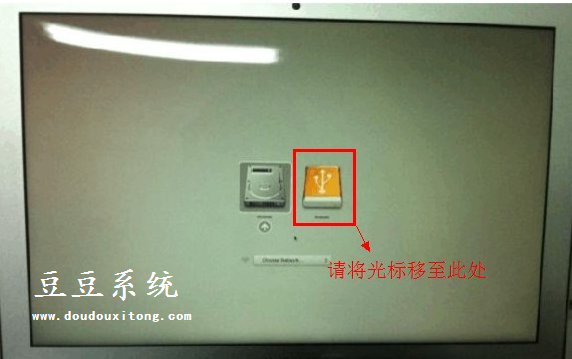
5、选择“USB启动”选项后并按“Enter”回车将进入U大神U盘启动主界面如下图;
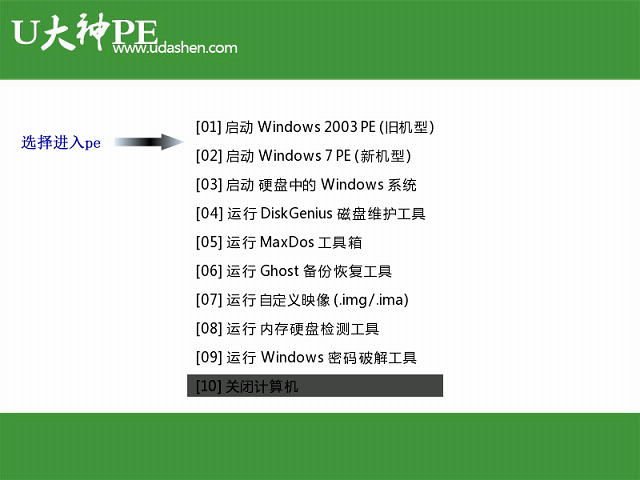
大家都知道不同的品牌电脑进入U盘启动界面设置方法与快捷键会有所不同,本文介绍的方法适用于苹果电脑,通过教程的简单方法介绍,相信你也可以轻松的苹果电脑中进入u大神U盘启动系统,并安装自己所下载喜欢的win10系统。